“iPhone 6在更新到iOS 12.1後停留在搜索上。手機不再有蜂窩服務了,只能用於WiFi ...我嘗試過硬重置,重置網絡設置,似乎沒有運營商的問題設定(AT&T)要么......其他人有這個問題或者有任何建議嗎?“
如果您的iPhone在搜尋過程中遇到無法結束的情況,可能意味著您的iPhone存在一些需要修復的實際問題。這種情況可能由多種原因引起,導致您的iPhone無法繼續前進並一直卡在搜尋狀態。
幸運的是,有一些修復程式可供您應用,幫助您解決iPhone上的網路問題。透過應用這些修復程序,您的裝置可以輕鬆找到並連接到您的網路供應商,為您提供穩定的網路服務。
正如我們之前提到的,問題背後可能有多種原因,除非您應用修復並解決問題,否則您將知道問題的原因。不過,以下是一些常見原因。
您的運營商可能已更新其設備的設置,但您尚未在iPhone上更新相同設置。在這種情況下,您的iPhone將無法連接到您的服務供應商,您將有iPhone繼續搜尋問題。
如果您對核心網路設定進行了任何更改,或者您安裝了網路設定應用程序,則可能會影響iPhone上的搜尋功能。
也許你的iPhone無法辨識你插入的SIM卡。這可能是由於卡片的安裝不當造成的。
在找到「為什麼我的iPhone會說搜尋」之後,讓我們看看如何在iPhone上解決問題。
您可以套用在iPhone的最簡單的解決方案是強制重啟iPhone。您應該試一試,因為它可以解決您在設備上遇到的問題而不需要太多努力。
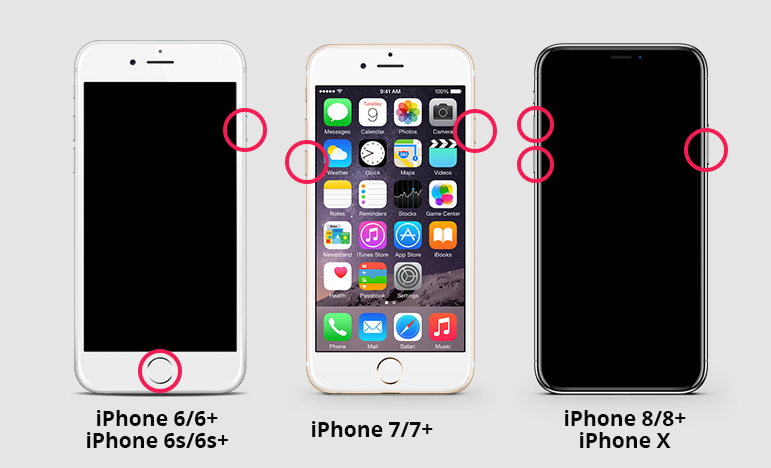
強制重啟iPhone XS / XS Max / XR / X / 8
如果您有上述標題中列出的任何iPhone型號,請使用下列步驟強制重啟您的設備。
你的iPhone會強行重啟。
強制重啟iPhone 7/7 Plus
如果你有iPhone 7或7 Plus,強制重啟你的iPhone要比其他任何型號更容易,以下是如何做到這一點。
你的iPhone應該要強行重啟。
強制重啟iPhone iPhone 6S或更早版本
如果您有iPhone 6S或包含SE的早期版本,以下步驟將幫助您強制重新啟動裝置。
如果您的運營商設定有更新,則可以使用iPhone上的以下說明下載並安裝它。
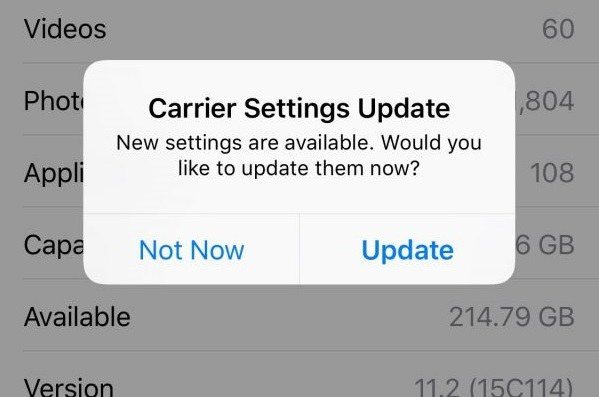
在iPhone上啟動“設定”應用,點選“常規”,然後點擊“關於”。如果有更新,將出現提示更新運營商設定的提示。
如果您的SIM卡未正確插入iPhone,則可能導致iPhone搜尋服務問題。

要解決此問題,只需從iPhone中彈出SIM卡,將其正確放入托盤,然後將其重新插入裝置即可。它應該工作。
如果您位於服務提供者的主要區域之外,則需要啟用數據漫遊選項。以下是你如何做到這一點。
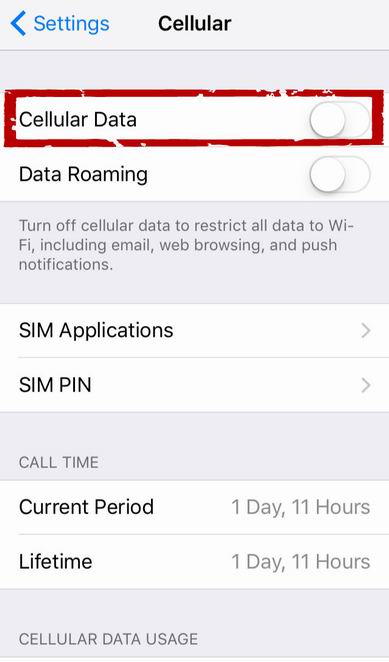
在iPhone上,開啟「設定」應用,然後點選「手機」。將蜂窩數據的切換開到ON位置。點擊“蜂窩數據選項”並啟用“數據漫遊”。
您可以嘗試在iPhone上切換飛航模式,看看是否有助於解決問題。以下是你如何做到這一點。
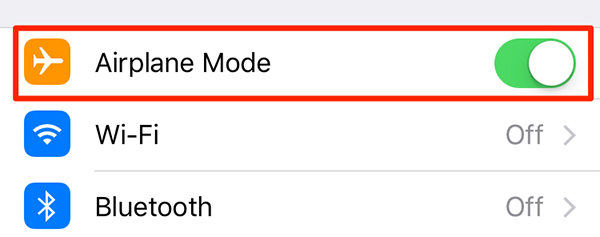
開啟“設定”應用程式,然後點擊“飛行模式”,然後開啟選項。等待大約一分鐘,然後關閉選項。
如果您的網路設定中存在任何問題,將其重設為原廠預設值將為您解決問題。
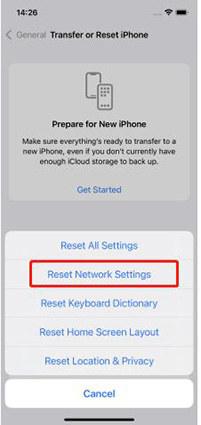
啟動“設定”應用,點擊“常規”,然後點擊“重置”點擊重置網路設定以重置您的網路設定。
如果iPhone的作業系統出現問題,您將無法使用裝置上的內建選項解決此問題。但是,有一個很好的小軟體可以幫助您解決問題。
輸入 Tenorshare ReiBoot ,一款可以幫助您解決iPhone上可能遇到的各種問題的軟體。它有一個易於使用的介面,可以幫助您擺脫設備上的各種問題,以下顯示如何:
第1步:從官方網站獲取軟體並在您的電腦上打開它。將iPhone連接到計算機,然後按一下軟體中的「修復作業系統」。
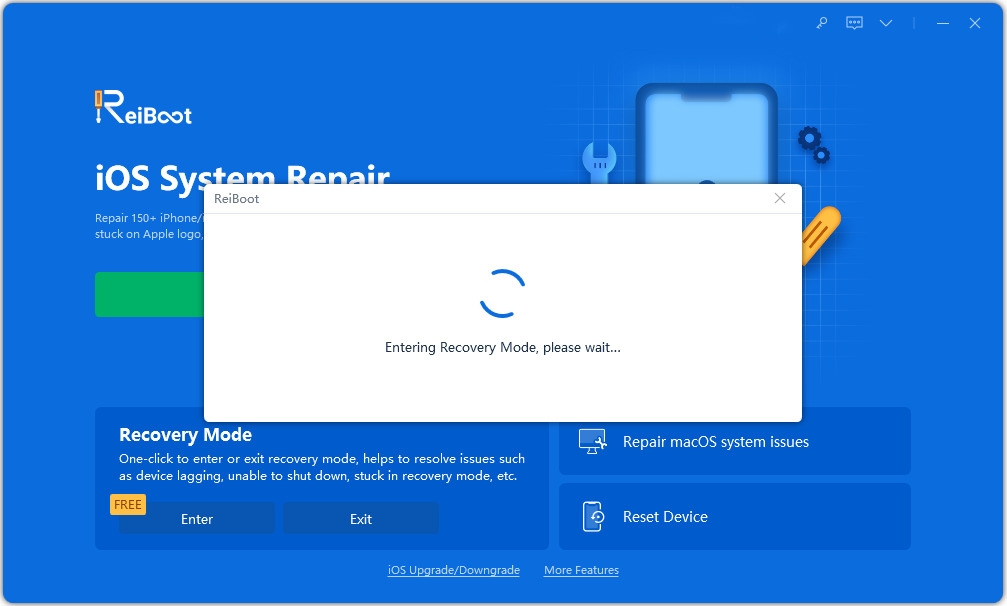
步驟2:點擊以下畫面上的“開始修復”,然後按一下“下載”下載韌體包。
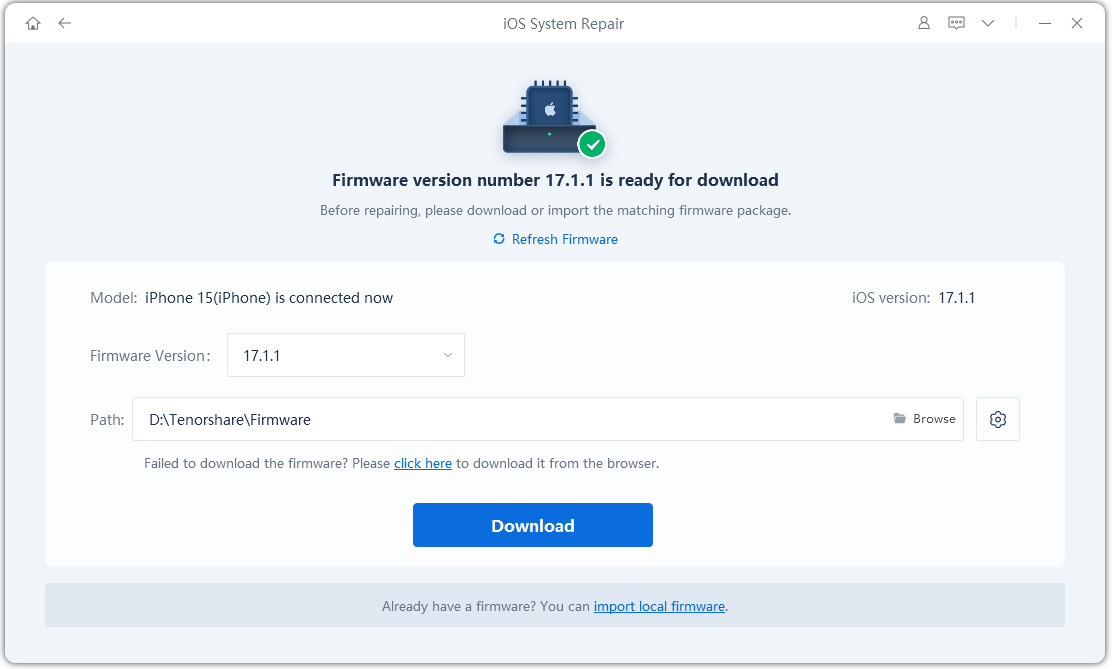
步驟3:修復裝置後,軟體將顯示下列畫面。現在應該解決作業系統中的問題。
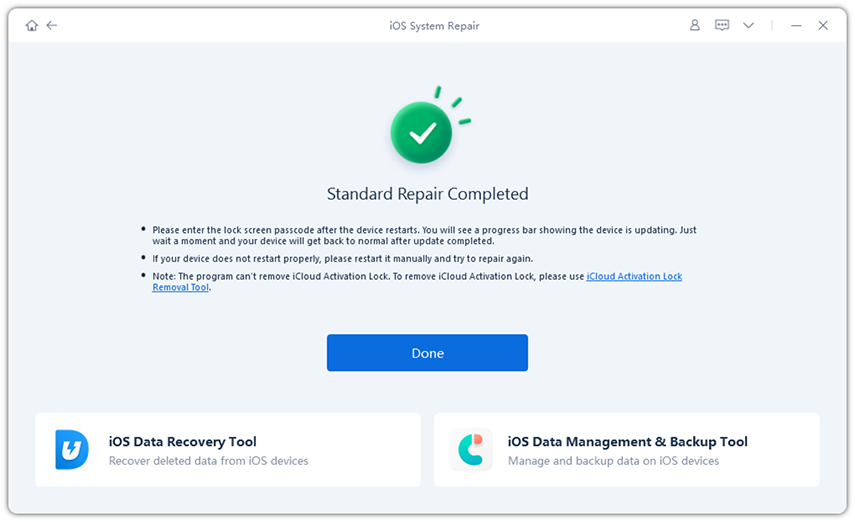
如果對您沒有任何作用,您可能需要與服務提供者聯繫,讓他們協助解決您的問題。他們得到了很多像你這樣的案件,他們會為你的問題找到解決方案。
如果您的iPhone一直在搜尋網路覆蓋範圍,則可以使用上述指南中提供的解決方案解決您的裝置問題。我們希望它能夠終止您設備上的搜尋錯誤,並允許您存取網路服務。
以上是解決iPhone無法找到SIM卡且無服務的問題的方法的詳細內容。更多資訊請關注PHP中文網其他相關文章!




